• Abgelegt bei: Fehlerbehebung beim Computer • Bewährte Lösungen
Für diejenigen, deren Computer nach dem Windows 10-Upgrade langsam ist, schlägt dieser Artikel zahlreiche Methoden, um den Fehler zu beheben, vor. Zunächst müssen Sie verstehen, was das Problem des langsam laufenden Computers verursacht. Wir werden in diesem Artikel einige Techniken zur Fehlerbehebung besprechen, um diesen Fehler zu beheben. Bitte beachten Sie, dass häufige Ursachen für einen langsam laufenden Computer manchmal nicht ausreichen, um das Problem zu beheben und man benötigt einen technischeren Ansatz, um das Problem des langsam laufenden Computers zu beheben.
Auffinden der ressourcenzehrenden Programme:
Einige Programme könnten Ihre Ressourcen übermäßig beanspruchen, was zu einem Problem mit einem langsam laufenden Computer führt. Um solche Programme zu finden, sollten Sie Ihren Task-Manager aufsuchen. Klicken Sie mit der rechten Maustaste auf die Taskleiste, wählen Sie den "˜Task Manager' und drücken Sie die Kombination Strg+Umschalt+Escape, um ihn aufzurufen. In der neuesten Version von Windows gibt es den neuen Task-Manager mit einer verbesserten Oberfläche, die die Anwendungen, die Ressourcen verbrauchen, farblich kennzeichnet. Klicken Sie auf die Rubriken CPU, Speicher und Festplatte, um zu erfahren, welche Anwendungen der Grund für die Langsamkeit des Computers sind. Task beenden oder Schließen erzwingen, um die Anwendung zu beenden und das Problem eines langsam laufenden Computers zu beheben.
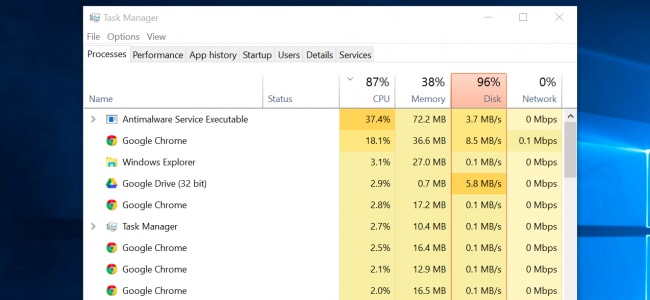
Schließen von Programmen in der Taskleiste, wenn der Computer langsam läuft:
Einige Anwendungen werden in der Taskleiste oder im Benachrichtigungsbereich ausgeführt. Dies sind diejenigen, die beim Start gestartet werden und für eine beträchtliche Zeit im Hintergrund laufen, aber hinter dem Pfeilsymbol in der unteren rechten Ecke des Bildschirms verborgen bleiben. Sie können auf das Pfeilsymbol klicken, das sich in der Nähe der Taskleiste befindet und mit der rechten Maustaste auf die Anwendungen klicken, die nicht im Hintergrund laufen sollen. Schließen Sie sie, um Ihre wichtigen Ressourcen freizugeben. Oft sind diese Anwendungen ein wesentlicher Grund dafür, dass Ihr Computer langsam läuft.
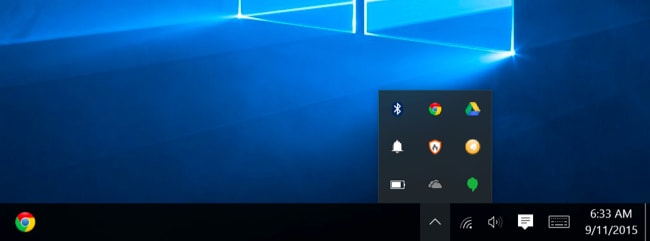
Startprogramme deaktivieren:
Windows 10 verfügt über eine hervorragende Bootzeit, aber was wäre, wenn wir Ihnen sagen würden, dass Sie diese noch verbessern können? Windows bietet nun im Task-Manager einen neuen Autostart-Manager, mit dem man seine Startprogramme verwalten kann. Sie müssen mit der rechten Maustaste auf die Taskleiste klicken und den "˜Task Manager" auswählen oder die Kombination "˜Strg+Umschalt+Escape" verwenden, um ihn zu starten. Sie können dann über die Registerkarte "Start" gehen und die Startanwendungen deaktivieren, deren Ausführung Sie nicht benötigen. Windows wird Sie durch den gesamten Prozess begleiten. Auch das Problem, dass ein Computer langsam läuft, kann mit dieser Methode behoben werden.
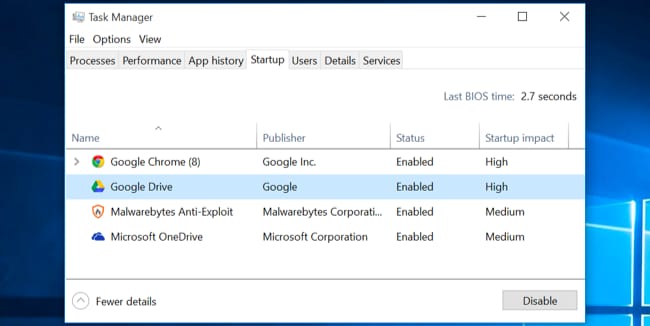
Reduzieren Sie die laufenden Animationen:
Windows neigt dazu, viele Animationen auszuführen, von denen jede einzelne zu einer Verlangsamung Ihres PCs führen kann, weshalb Sie diese Animationen deaktivieren sollten. Man kann die Windows-Taste+ X drücken oder mit der rechten Maustaste auf die Schaltfläche "Start" klicken und "˜System" wählen. Gehen Sie dann im linken Bereich zu den "˜Erweiterten Systemeinstellungen" und wählen Sie unter der Registerkarte "Leistung" die Schaltfläche "˜Einstellungen". Sie müssen dann die Option, "˜Anpassen für beste Leistung unter Visuelle Effekte, um alle Animationen zu deaktivieren' wählen oder wählen Sie "˜Benutzerdefiniert' und entfernen Sie die einzelnen Animationen, die Sie nicht verwenden möchten, um ein Problem mit einem langsam laufenden Computer zu beheben.
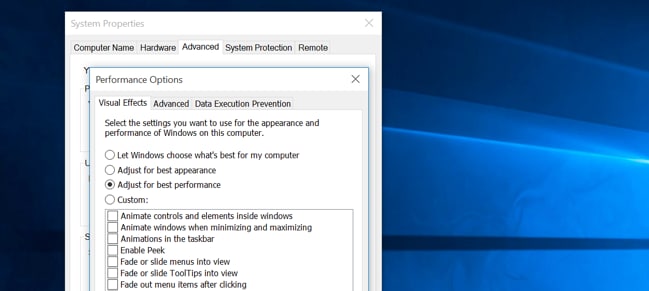
Erleichtern Sie Ihren Web Browser:
Ihr Browser neigt dazu, viel Speicherplatz zu verbrauchen, was dazu führt, dass Computer aufgrund mehrerer Erweiterungen, die im Hintergrund ausgeführt werden, langsam laufen. Bitte beachten Sie, dass Sie diese Erweiterungen möglicherweise nicht manuell installiert haben oder sich ihrer Existenz gar nicht bewusst sind. Sie kommen zusammen mit Softwarepaketen und neigen dazu, den Platz in Ihrem RAM zu fressen. Gehen Sie zu Ihren Browsereinstellungen in der oberen rechten Ecke, Einstellungen>Erweiterungen und deaktivieren oder löschen Sie die Erweiterungen, die Sie nicht benötigen. Dies würde Ihr Browsing-Erlebnis verbessern.
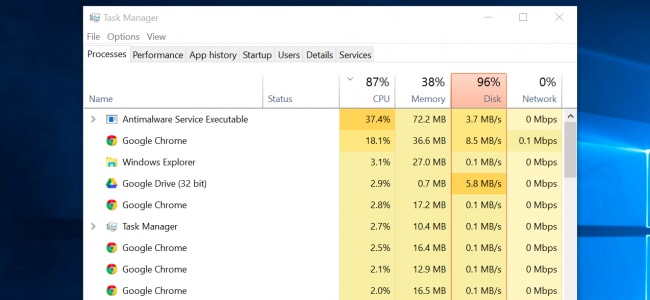
Holen Sie sich ein RAM-Upgrade:
Dies ist eine weitere Option, die Benutzern zur Verfügung steht, die das Problem des Fehlers mit geringem Speicherplatz überwinden möchten. Jedes System hat eine maximale Kapazität für RAM-Ports. Diejenigen, die 2 GB RAM verwenden, können nach einem anderen Anschluss suchen, um den RAM manuell zu installieren und so weiter, da dies das Problem des geringen Speichers erfolgreich löst. Der Unterschied ist in dem Moment sichtbar, in dem Sie den RAM einbauen. Installieren, neu starten und loslegen. Wenn dies geschehen ist, kann dies das Problem der Langsamkeit Ihres Computers beseitigen, da es zusätzlichen Platz für die Verarbeitung Ihrer Anwendungen bietet und das auch mit einer höheren Geschwindigkeit.
Prüfen Sie auf Speicherleck:
Es ist möglich, dass eines Ihrer Programme den belegten Speicher nach seiner Beendigung nicht freigibt. Dies kann dazu führen, dass das Gerät langsam läuft. Sie können das Programm, das den meisten Speicherplatz verbraucht, mit den folgenden Schritten überprüfen:
- Öffnen Sie den Task-Manager mit einem Rechtsklick in der Taskleiste und klicken Sie auf "˜Task Manager starten'.
- Wählen Sie die Registerkarte "˜Prozesse'".
- Wenn Sie Programme nach ihrem Speicherverbrauch sortieren möchten, wählen Sie "˜'Speicher (Private Arbeitsgruppe)".
Die Ereignisanzeige kann nützlich sein, wenn man nach Programmfehlern und anderen relevanten Informationen zur Fehlerbehebung sucht.
- Öffnen Sie die Ereignisanzeige, indem Sie auf die Schaltfläche "˜Start" klicken, anschließend auf "˜Systemsteuerung", "˜System und Sicherheit" und dann auf "˜Verwaltung" und dann doppelt auf "˜Ereignisanzeige" klicken. Möglicherweise werden Sie zur Eingabe eines Administrator-Passworts oder einer Bestätigung aufgefordert, die Sie hier eingeben können.
- "˜Anwendungen und Dienstprotokolle" liegen im linken Fensterbereich und können zur Überprüfung von Fehlerereignissen verwendet werden. Durch einen Doppelklick auf eines der Symbole wird die Beschreibung angezeigt. Sie können online nach einem Link suchen.
Video-Tutorial, wie Sie Windows 10 schnell machen können
Fazit:
Wenn Ihr Computer langsam läuft, kann das ein Grund für große Frustration und Ängste sein. Obwohl wir nur einige Gründe für dieses häufige Problem hervorgehoben haben, führen mehrere Ursachen dazu, dass Computer langsam laufen. Einige davon sind beschädigte Dateien oder Programme, Viren und Malware sowie Sicherheits-Suites von Drittanbietern, die Ihrem Computer schaden können. Ein fehlerhafter Festplattensektor kann auch dazu führen, dass Ihr PC langsam läuft. Wenn Sie also mit einem dieser Probleme konfrontiert sind, versuchen Sie, sie mit den oben genannten Techniken zur Fehlerbehebung zu beheben, oder suchen Sie die Hilfe eines Fachmanns. Letztlich steht den Anwendern immer die Möglichkeit der Windows-Neuinstallation zur Verfügung.

Recoverit - Die beste Datenwiederherstellungssoftware
- Stellen Sie verlorene oder gelöschte Dateien, Fotos, Audio, Musik, E-Mails von jedem Speichergerät effektiv, sicher und vollständig wieder her.
- Unterstützt die Wiederherstellung von Daten aus Papierkorb, Festplatte, Speicherkarte, Flash-Laufwerk, Digitalkamera und Camcorder.
- Unterstützt die Wiederherstellung von Daten bei plötzlicher Löschung, Formatierung, verlorener Partition, Virenbefall und Systemabsturz in verschiedenen Situationen.
Computer-Fehlerbehebung
- Win Systemabsturz
- BIOS-Passwort knacken
- Die Shift-Taste funktioniert nicht
- Zugriff verweigert-Fehler unter Windows beheben
- "Ntoskrnl.exe"-Fehler beheben
- MBR Fehlermeldung 1, 2 und 3 lösen
- Windows-Tipps
- Windows 10 mithilfe der Eingabeaufforderung reparieren
- Überhitzungsproblemen lösen
- Windows 10 startet nicht mehr
- Was ist Windows PE
- Bootfähiges USB-Laufwerk für Windows PE ersllten
- Computer-Probleme
- RunDLL-Fehler beheben
- "Hard Disk 3F0" auf HP-Systemen
- Administrator-Kennwort entfernen
- Beschädigte BOOTMGR Abbildung
- Administrator-Kennwort entfernen
- "Unmountable Boot Volume" beheben
- Blauer Bildschirm-Fehler




Classen Becker
chief Editor